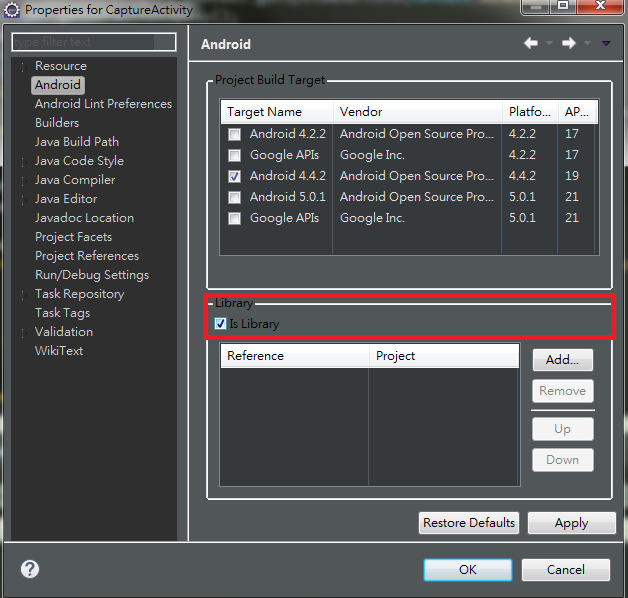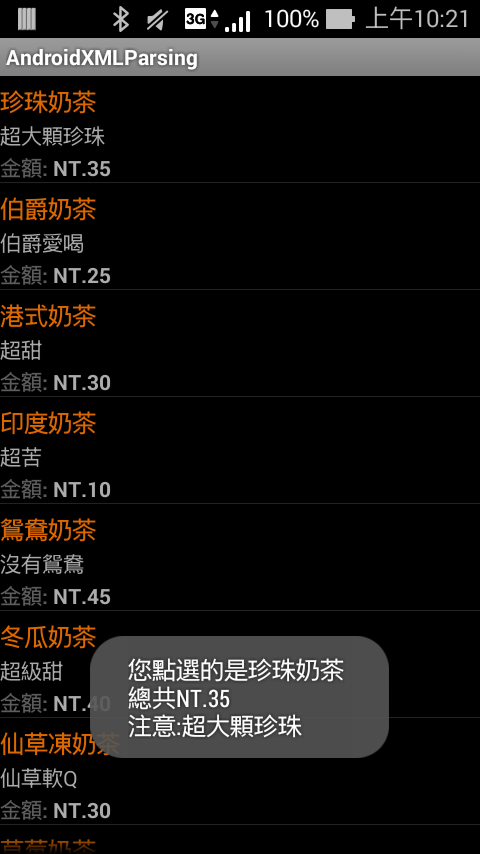1.AndroidManifest.xml加入讀取與寫入權限
2./res/layout/activity_main.xml
3.MainActivity.java
package tw.android;
import java.io.ByteArrayOutputStream;
import java.io.File;
import java.io.FileNotFoundException;
import java.io.FileOutputStream;
import java.io.IOException;
import android.app.Activity;
import android.app.AlertDialog;
import android.content.DialogInterface;
import android.content.Intent;
import android.content.SharedPreferences;
import android.database.Cursor;
import android.graphics.Bitmap;
import android.graphics.BitmapFactory;
import android.net.Uri;
import android.os.Bundle;
import android.os.Environment;
import android.provider.MediaStore;
import android.provider.MediaStore.MediaColumns;
import android.util.Log;
import android.view.View;
import android.view.View.OnClickListener;
import android.widget.Button;
import android.widget.ImageView;
public class MainActivity extends Activity {
private Button btnSelect;
private ImageView ivImage;
private int REQUEST_CAMERA = 0, SELECT_FILE = 1;
private String selectedImagePath; // 圖片檔案位置
@Override
protected void onCreate(Bundle savedInstanceState) {
super.onCreate(savedInstanceState);
setContentView(R.layout.activity_main);
btnSelect = (Button) findViewById(R.id.btnSelectPhoto);
ivImage = (ImageView) findViewById(R.id.ivImage);
// 取出最後圖片檔案位置
try {
SharedPreferences preferencesGet = getApplicationContext()
.getSharedPreferences("image",
android.content.Context.MODE_PRIVATE);
selectedImagePath = preferencesGet.getString("selectedImagePath",
""); // 圖片檔案位置,預設為空
Log.i("selectedImagePath", selectedImagePath + "");
} catch (Exception e) {
}
/* 選擇照片 */
btnSelect.setOnClickListener(new OnClickListener() {
public void onClick(View v) {
selectImage();
}
});
setImage();
}
/* 設定圖片 */
private void setImage() {
BitmapFactory.Options options = new BitmapFactory.Options();
options.inJustDecodeBounds = false; // 不顯示照片
BitmapFactory.decodeFile(selectedImagePath, options);
final int REQUIRED_SIZE = 200;
int scale = 1;
/* 圖片縮小2倍 */
while (options.outWidth / scale / 2 >= REQUIRED_SIZE
&& options.outHeight / scale / 2 >= REQUIRED_SIZE) {
scale *= 2;
}
options.inSampleSize = scale;
options.inJustDecodeBounds = false; // 顯示照片
Bitmap bm = BitmapFactory.decodeFile(selectedImagePath, options);
Log.i("selectedImagePath", selectedImagePath + "");
ivImage.setImageBitmap(bm);// 將圖片顯示
}
private void selectImage() {
final String item1, item2, item3;
item1 = "拍一張照";
item2 = "從圖庫選取";
item3 = "取消";
final CharSequence[] items = { item1, item2, item3 };
AlertDialog.Builder builder = new AlertDialog.Builder(MainActivity.this);
builder.setTitle("新增照片視窗");
builder.setItems(items, new DialogInterface.OnClickListener() {
public void onClick(DialogInterface dialog, int item) {
switch (item) {
case 0: // 拍一張照
Intent intent = new Intent(MediaStore.ACTION_IMAGE_CAPTURE);
startActivityForResult(intent, REQUEST_CAMERA);
break;
case 1: // 從圖庫選取
Intent intent1 = new Intent(
Intent.ACTION_PICK,
android.provider.MediaStore.Images.Media.EXTERNAL_CONTENT_URI);
intent1.setType("image/*");
startActivityForResult(
Intent.createChooser(intent1, "選擇開啟圖庫"),
SELECT_FILE);
break;
default: // 取消
dialog.dismiss(); // 關閉對畫框
break;
}
}
});
builder.show();
}
/* 啟動選擇方式 */
@Override
public void onActivityResult(int requestCode, int resultCode, Intent data) {
super.onActivityResult(requestCode, resultCode, data);
if (resultCode == Activity.RESULT_OK) {
if (requestCode == SELECT_FILE) // 從圖庫開啟
onSelectFromGalleryResult(data);
else if (requestCode == REQUEST_CAMERA) // 拍照
onCaptureImageResult(data);
}
}
/* 拍照 */
private void onCaptureImageResult(Intent data) {
Bitmap thumbnail = (Bitmap) data.getExtras().get("data");
ByteArrayOutputStream bytes = new ByteArrayOutputStream();
thumbnail.compress(Bitmap.CompressFormat.JPEG, 90, bytes);
File destination = new File(Environment.getExternalStorageDirectory(),
System.currentTimeMillis() + ".jpg"); // 輸出檔案名稱
selectedImagePath = destination + ""; // 輸出檔案位置
FileOutputStream fo;
try {
destination.createNewFile(); // 建立檔案
fo = new FileOutputStream(destination); // 輸出
fo.write(bytes.toByteArray());
fo.close();
} catch (FileNotFoundException e) {
e.printStackTrace();
} catch (IOException e) {
e.printStackTrace();
}
ivImage.setImageBitmap(thumbnail); // 將圖片顯示
}
@SuppressWarnings("deprecation")
private void onSelectFromGalleryResult(Intent data) {
Uri selectedImageUri = data.getData();
String[] projection = { MediaColumns.DATA };
Cursor cursor = managedQuery(selectedImageUri, projection, null, null,
null);
int column_index = cursor.getColumnIndexOrThrow(MediaColumns.DATA);
cursor.moveToFirst();
selectedImagePath = cursor.getString(column_index); // 選擇的照片位置
setImage(); // 設定圖片
}
/* 結束時 */
@Override
protected void onDestroy() {
super.onDestroy();
/* 紀錄圖片檔案位置 */
SharedPreferences preferencesSave = getApplicationContext()
.getSharedPreferences("image",
android.content.Context.MODE_PRIVATE);
SharedPreferences.Editor editor = preferencesSave.edit();
editor.putString("selectedImagePath", selectedImagePath); // 紀錄最後圖片位置
editor.commit();
Log.i("onDestroy", "onDestroy");
}
}
檔案下載:
https://github.com/terryyamg/loadImageFromGalleryTest
參考來源:
http://www.theappguruz.com/blog/android-take-photo-camera-gallery-code-sample/